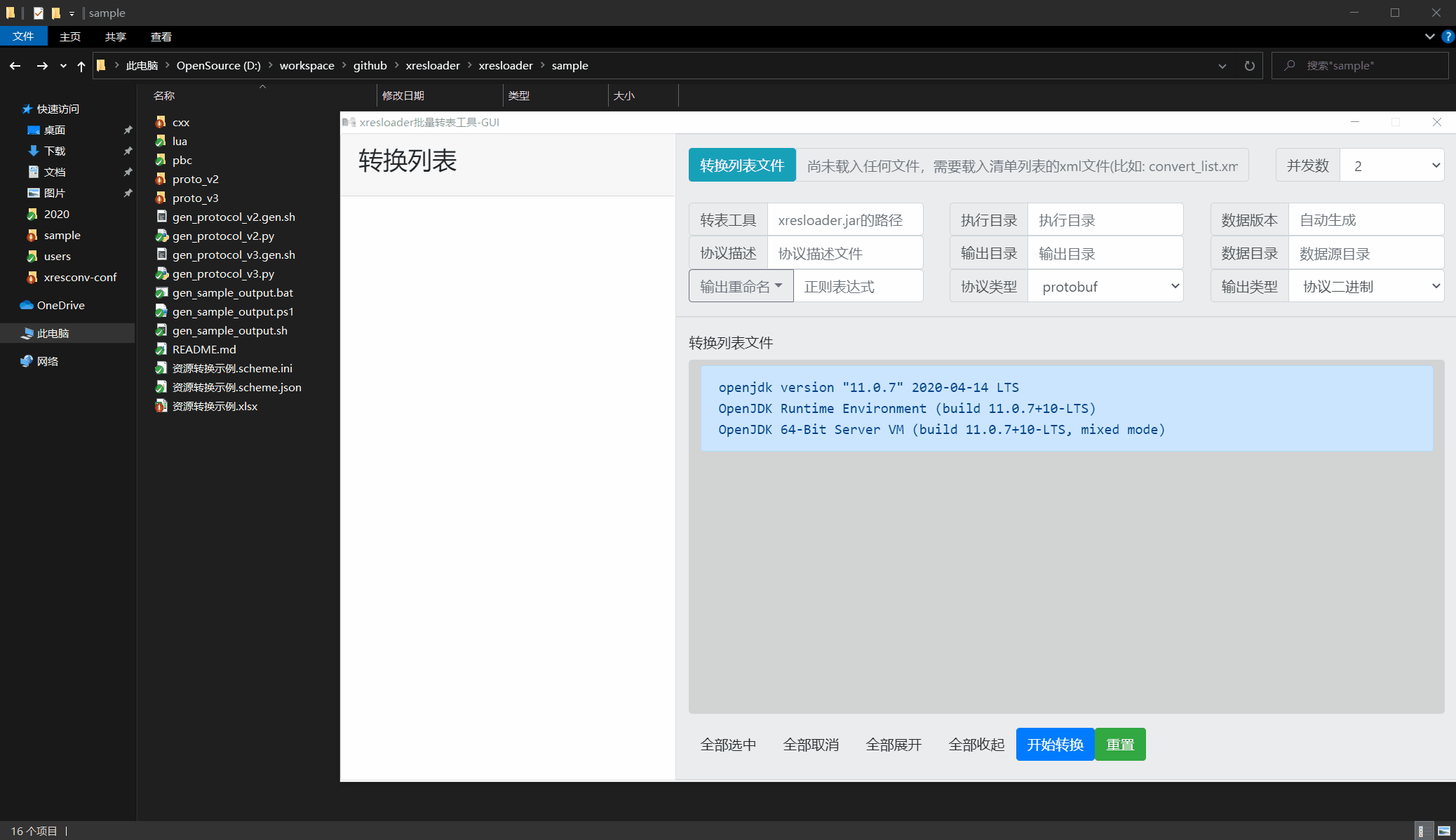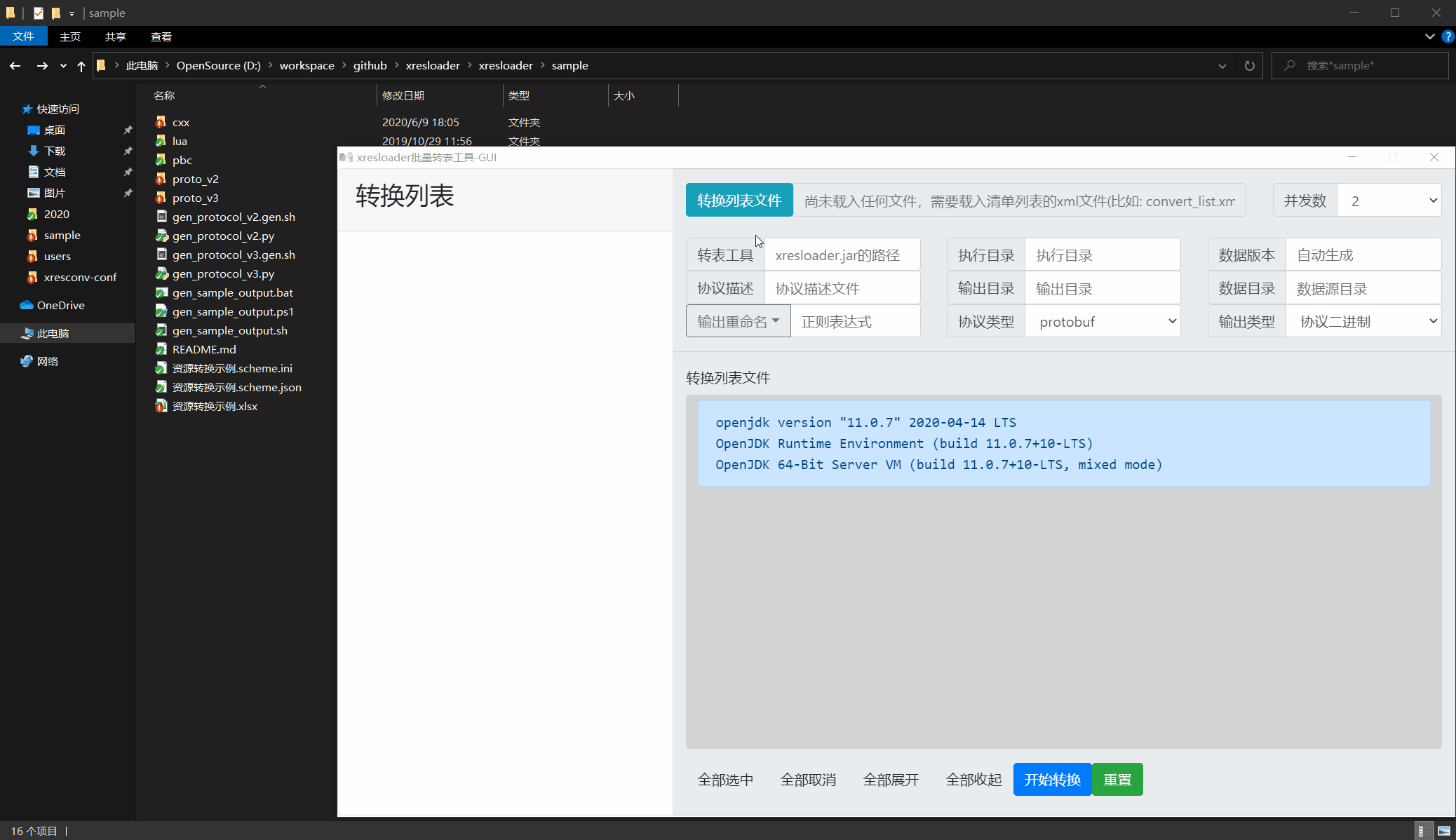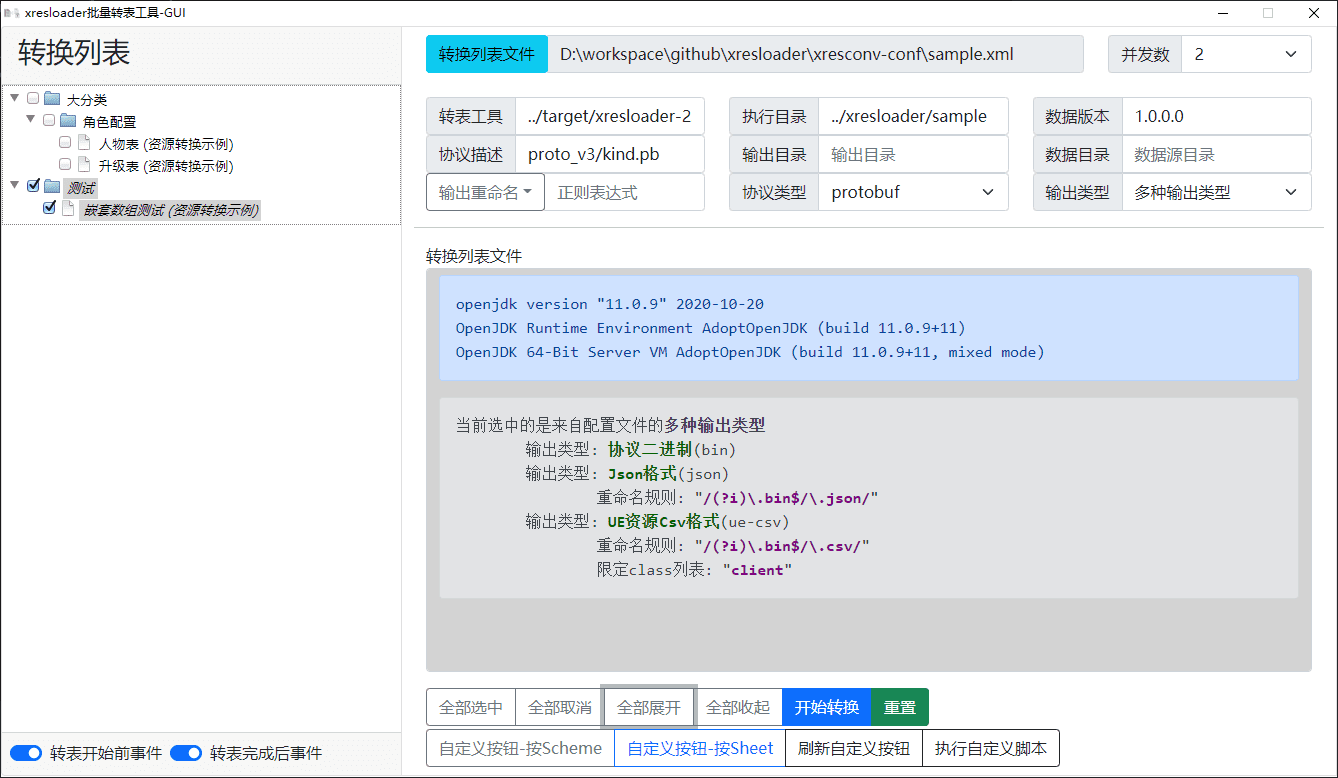这是一个符合 xresconv-conf 规范的GUI转表工具,并且使用 xresloader 作为数据导出工具后端。
本项目基于 Electron 项目,所以支持Electron支持得所有平台(Linux、macOS和Windows)
点击此处并根据需要下载对应系统的包,直接执行里面的二进制即可。
--input <文件名>: 指定初始的转表清单文件。--debug-mode: 开启debug模式并启动开发人员工具。--custom-selector/--custom-button <json文件名>: 增加自定义选择器,允许多个--log-configure <log设置文件 json文件名>: 设置额外的log配置。设置文件结构请参见: https://www.npmjs.com/package/log4js
文件必须是UTF-8编码
{
"name": "选择器按钮名称", // [必须] 按钮显示名称
"by_schemes": [{ // [必须] item里配置file和scheme属性的选取规则(by_schemes和by_sheets里至少要配置一个)
"file": "文件名, 比如: 资源转换示例.xlsx", // [必须]
"scheme": "转表规则名, 比如: scheme_upgrade" // [可选] 此项可以为空,如果为空会命中所有file匹配的条目
}],
"by_sheets": [{ // [必须] item里的DataSource子节点配置DataSource的选取规则(by_schemes和by_sheets里至少要配置一个)
"file": "文件名, 比如: 资源转换示例.xlsx", // [必须]
"sheet": "文件名, 比如: arr_in_arr" // [可选] 此项可以为空,如果为空会命中所有DataSource中第一个选项和file匹配的条目
}],
"default_selected": false, // [可选] 默认选中
"style": "outline-secondary", // [可选] 按钮Style。默认: outline-secondary
// "action": ["unselect_all", "reload"] // [可选] 特殊行为,具体内容请参考下面的文档。
}以上 file 、 scheme 、 sheet 字段都支持 完全匹配的名称 、 glob: 通配符 和 regex: 正则表达式 三种形式。
按钮风格默认是 outline-secondary 。可选项为(详见: https://getbootstrap.com/docs/5.0/components/buttons/):
- outline-primary
- outline-secondary
- outline-success
- outline-danger
- outline-warning
- outline-info
- outline-light
- outline-dark
- primary
- secondary
- success
- danger
- warning
- info
- light
- dark
Sample: 使用 doc/custom-selector.json 和 https://github.com/xresloader/xresconv-conf/blob/master/sample.xml 里的配置,可以使用
--custom-selector doc/custom-selector.json来启动。
特殊行为 action 字段的特殊功能:
reload: 重新加载自定义按钮select_all: 全部选中unselect_all: 全部反选script: <脚本名字>: 执行脚本,脚本名字 为//root/gui/script节点的name属性。
自定义按钮启动示例: ./xresconv-gui.exe --custom-selector ./doc/custom-selector.json
- 文件名最好全英文,因为GUI工具中的编码统一使用UTF-8,而Windows默认编码是GBK。如果转表工具也使用UTF-8的话Windows下会找不到中文文件名。
2.1.0 版本开始增加了事件支持。事件格式如下:
<gui>
<set_name description="设置转表项的名字字段,每个转表项会调用一次">
// 事件代码脚本
</set_name>
<on_before_convert
name="事件名称(可选,如果设置了名称,可以在执行时选择是否关闭)"
checked="true/false(可选,默认是否选中/启用)"
mutable="true/false(可选,是否可修改选中/启用状态)"
type="text/javascript" timeout="超时时间(毫秒,默认: 30000)" description="开始转表前的事件回调函数,事件执行结束必须调用done()函数,以触发进行下一步">
</on_before_convert>
<on_after_convert
name="事件名称(可选,如果设置了名称,可以在执行时选择是否关闭)"
checked="true/false(可选,默认是否选中/启用)"
mutable="true/false(可选,是否可修改选中/启用状态)"
type="text/javascript" timeout="超时时间(毫秒,默认: 30000)" description="转表结束后的事件回调函数,事件执行结束必须调用done()函数,以触发进行下一步">
// 事件代码脚本
</on_after_convert>
<script name="自定义脚本" type="text/javascript" timeout="超时时间(毫秒,默认: 30000)">
// 同上
alert_warning("自定义脚本,可用于自定义按钮");
resolve();
</script>
</gui>注: 事件的
name、checked、mutable和自定义脚本的<script></script>标签需要版本 >=2.3.0 。
set_name 事件用户自定义修改转表结构树的显示,可用的接口如下:
{
work_dir: "当前配置下的执行xresloader的工作目录",
configure_file: "当前配置XML路径",
item_data: {
id: id,
file: "数据源文件",
scheme: "数据源scheme表名",
name: "描述名称",
cat: "分类名称",
options: ["额外选项"],
desc: "描述信息",
scheme_data: {"元数据Key": "元数据Value"},
tags: ["tag列表"], // 版本 >= 2.2.3
classes: ["class列表"] // 版本 >= 2.2.3
},
data: {}, // 绑定在事件上的私有数据,可用于保存全局状态, 版本 >= 2.3.0
alert_warning: function(content, title, options) {}, // 警告弹框, options 结构是 {yes: 点击是按钮回调, no: 点击否按钮回调, on_close: 关闭后回调}
alert_error: function(content, title) {}, // 错误弹框
log_info: function (content) {}, // 打印info日志
log_notice: function (content) {}, // 打印notice日志, 版本 >= 2.3.0
log_warning: function (content) {}, // 打印warning日志, 版本 >= 2.3.0
log_error: function (content) {}, // 打印error日志
}on_before_convert/on_after_convert 事件用于控制转表前操作和转表后操作,会按顺序执行。可用的接口如下:
{
work_dir: "执行xresloader的工作目录",
xresloader_path: "xresloader目录",
global_options: {"全局选项": "VALUE"},
selected_nodes: ["选中要执行转表的节点集合"],
selected_items: ["选中要执行转表的item对象集合,数据结构同上面的 item_data"], // 版本 >= 2.2.3
run_seq: "执行序号",
data: {}, // 绑定在事件上的私有数据,可用于保存全局状态, 版本 >= 2.3.0
alert_warning: function(content, title, options) {}, // 警告弹框, options 结构是 {yes: 点击是按钮回调, no: 点击否按钮回调, on_close: 关闭后回调}
alert_error: function(content, title) {}, // 错误弹框
log_info: function (content) {}, // 打印info日志
log_notice: function (content) {}, // 打印notice日志, 版本 >= 2.3.0
log_warning: function (content) {}, // 打印warning日志, 版本 >= 2.3.0
log_error: function (content) {}, // 打印error日志
resolve: function (value) {}, // 通知上层执行结束,相当于Promise的resolve
reject: function(reason) {}, // 通知上层执行失败,相当于Promise的reject
require: function (name) {} // 相当于 nodejs的 require(name) 用于导入nodejs 模块
}在自定义脚本 script 中,可用的接口如下:
{
work_dir: "执行xresloader的工作目录",
xresloader_path: "xresloader目录",
global_options: {"全局选项": "VALUE"},
selected_nodes: ["选中要执行转表的节点集合"],
selected_items: ["选中要执行转表的item对象集合,数据结构同上面的 item_data"],
data: {}, // 绑定在按钮上的私有数据,可用于保存全局状态
alert_warning: function(content, title, options) {}, // 警告弹框, options 结构是 {yes: 点击是按钮回调, no: 点击否按钮回调, on_close: 关闭后回调}
alert_error: function(content, title) {}, // 错误弹框
log_info: function (content) {}, // 打印info日志
log_notice: function (content) {}, // 打印notice日志
log_warning: function (content) {}, // 打印warning日志
log_error: function (content) {}, // 打印error日志
resolve: function (value) {}, // 通知上层执行结束,相当于Promise的resolve
reject: function(reason) {}, // 通知上层执行失败,相当于Promise的reject
require: function (name) {} // 相当于 nodejs的 require(name) 用于导入nodejs 模块
}日志Hook回调 on_append_log 事件(2.5.0 版本开始)用于抓取和控制日志输出。可用的接口如下:
{ work_dir: "执行xresloader的工作目录", xresloader_path: "xresloader目录", global_options: {"全局选项": "VALUE"}, selected_nodes: ["选中要执行转表的节点集合"], selected_items: ["选中要执行转表的item对象集合,数据结构同上面的 item_data"], data: { message: "原始日志正文", module_name: "模块名,可能为空", style: "输出格式", // alert-primary, alert-secondary, alert-warning, alert-danger, alert-compact }, // 绑定在按钮上的私有数据,可用于保存全局状态 alert_warning: function(content, title, options) {}, // 警告弹框, options 结构是 {yes: 点击是按钮回调, no: 点击否按钮回调, on_close: 关闭后回调} alert_error: function(content, title) {}, // 错误弹框 log_info: function (content) {}, // 打印info日志 log_notice: function (content) {}, // 打印notice日志 log_warning: function (content) {}, // 打印warning日志 log_error: function (content) {}, // 打印error日志 require: function (name) {} // 相当于 nodejs的 require(name) 用于导入nodejs 模块 }
此接口可以通过修改 data 内的数据修改输出的日志内容和样式。但是此接口不会排队执行。
以下内容仅是对这个工具的开发和维护进行说明,直接使用的话下载预发布包即可
- 请自行安装node.js和npm(详见:https://nodejs.org )
# 基本组件安装
npm install -g yarn
yarn install
# 开发环境安装
yarn install --dev
yarn install -g gulp-cli
# 升级依赖包
npm install -g ncu
ncu
ncu -uyarn run startyarn run debug-start先使用设定调试端口并启动
yarn run debug然后VSCode打开调试面板Attach到进程上
直接VSCode Lanch调试的方法见: https://electronjs.org/docs/tutorial/debugging-main-process-vscode
VSCode里直接Launch的方式仅在Windows下有效
注:VSCode连接成功后,会立刻断点在程序启动处,这时候可以对需要断点的地方打断点,然后直接继续即可。
- 打包发布所有x64架构
yarn run package
- 打包发布所有平台
yarn run package-all
本软件中大部分的外部库加载都没有问题,但是由于默认走的是node.js的沙箱机制,所以html内的script标签里某些库不会写出到全局。这时候需要手动加一下,比如:
window.jQuery = require(`${__dirname}/lib/jquery/jquery.min.js`);另外,调试模式运行只能调试Electron进入的代码。 无法调试Electron中BrowserWindow的沙箱里的代码。 所以如果要调试BrowserWindow内的代码还是要在src/setup.js中把debug选项改为true。
- 关闭npm的https
npm config set strict-ssl false
- 设置npm的软件源
npm config set registry http://registry.npmjs.org/npm config set registry https://mirrors.tencent.com/npm/npm config set registry https://registry.npm.taobao.org/npm install -g cnpm --registry=https://registry.npm.taobao.org
- 代理
- 设置代理:
npm config set proxy=http://代理服务器ip:代理服务器端口- 取消代理:
npm config delete http-proxy- 取消代理:
npm config delete https-proxy- 单独设置代理:
npm install --save-dev electron-prebuilt --proxy http://代理服务器ip:代理服务器端口